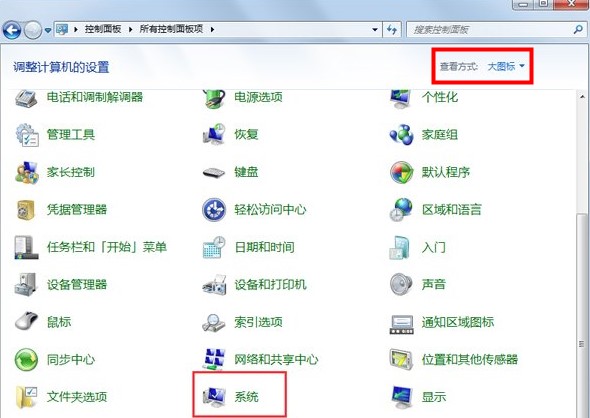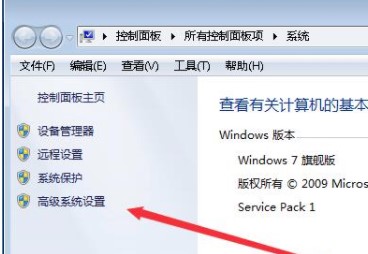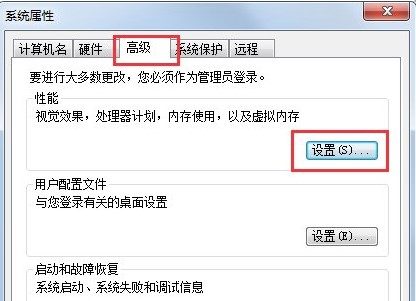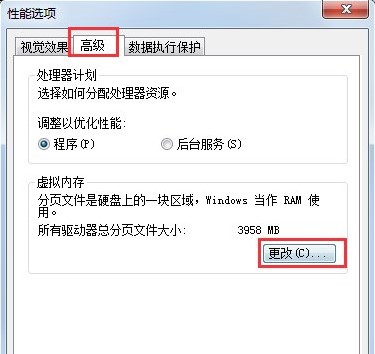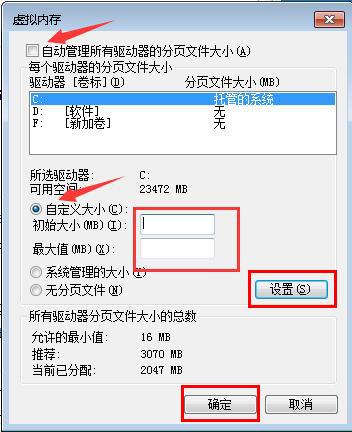Win7虚拟内存设置方法
日常使用windows7电脑的时候可能会遇到一些小问题,其中就有用户遇到系统提示“虚拟内存不足,请增加你的虚拟内存”的情况,那么该怎么设置虚拟内存呢?在哪里设置虚拟内存呢?下面和小编一起来看看win7设置虚拟内存的方法吧。
Win7虚拟内存设置方法
1、点击开始菜单,选择【控制面板】,将右上角【查看方式】设置成【大图标】,再找到【系统】选项
2、在系统界面中选择左侧的【高级系统设置】选项
3、接着在系统属性界面中选择【高级】选项卡,再选择【性能】下方的【设置】
4、然后在性能选项弹窗中再次选择【高级】选项卡,点击【虚拟内存】下方的【更改】
5、最后在虚拟内存界面将【自动管理所有驱动器的分页文件大小】取消勾选,再选择【自定义大小】,然后自行设置【初始大小】和【最大值】,设置好后先点击【设置】,再点击【确定】保存修改,系统会提示需要重启电脑,重启电脑即可
以上就是小编给大家分享的Win7虚拟内存设置方法的全部内容,想要了解更多相关资讯,请关注本站,小编会持续为大家更新更多热门资讯。
系统下载排行榜71011xp
番茄花园Win7 64位推荐旗舰版 V2021.05
2深度技术Win7 64位豪华旗舰版 V2021.07
3番茄花园Win7 64位旗舰激活版 V2021.07
4带USB3.0驱动Win7镜像 V2021
5系统之家 Ghost Win7 64位 旗舰激活版 V2021.11
6萝卜家园Win7 64位旗舰纯净版 V2021.08
7技术员联盟Win7 64位旗舰激活版 V2021.09
8雨林木风Win7 SP1 64位旗舰版 V2021.05
9萝卜家园Ghost Win7 64位极速装机版 V2021.04
10技术员联盟Win7 64位完美装机版 V2021.04
深度技术Win10 64位优化专业版 V2021.06
2深度技术Win10系统 最新精简版 V2021.09
3Win10超级精简版 V2021
4Win10完整版原版镜像 V2021
5风林火山Win10 21H1 64位专业版 V2021.06
6Win10光盘镜像文件 V2021
7深度技术 Ghost Win10 64位 专业稳定版 V2021.11
8技术员联盟Ghost Win10 64位正式版 V2021.10
9Win10 21H1 Build 19043.1320 官方正式版
10技术员联盟Win10 64位永久激活版镜像 V2021.07
系统之家 Ghost Win11 64位 官方正式版 V2021.11
2Win11PE网络纯净版 V2021
3系统之家Ghost Win11 64位专业版 V2021.10
4Win11官网纯净版 V2021.10
5Win11 RTM版镜像 V2021
6番茄花园Win11系统64位 V2021.09 极速专业版
7Win11专业版原版镜像ISO V2021
8Win11官方中文正式版 V2021
9Win11 22494.1000预览版 V2021.11
10番茄花园Win11 64位极速优化版 V2021.08
深度技术Windows XP SP3 稳定专业版 V2021.08
2雨林木风Ghost XP Sp3纯净版 V2021.08
3萝卜家园WindowsXP Sp3专业版 V2021.06
4雨林木风WindowsXP Sp3专业版 V2021.06
5技术员联盟Windows XP SP3极速专业版 V2021.07
6风林火山Ghost XP Sp3纯净版 V2021.08
7萝卜家园 Windows Sp3 XP 经典版 V2021.04
8番茄花园WindowsXP Sp3专业版 V2021.05
9电脑公司WindowsXP Sp3专业版 V2021.05
10番茄花园 GHOST XP SP3 纯净专业版 V2021.03
热门教程 更多+
装机必备 更多+
重装教程 更多+
电脑教程专题 更多+